Le animazioni sono una parte essenziale della produzione multimediale moderna e uno dei principali motivi per cui i contenuti visivi sono così coinvolgenti. Che si tratti di pubblicità, social media o film, le animazioni catturano l'attenzione e comunicano informazioni in modo convincente. In questa guida ti insegnerò le basi di After Effects, con cui puoi creare animazioni in modo efficace. Che tu sia un principiante o voglia rinfrescare le tue conoscenze, qui scoprirai tutto ciò che è importante su questo processo creativo.
Principali scoperte
- Le animazioni consistono in sequenze di fotogrammi e keyframe.
- Puoi variare colori, posizioni e altro per ottenere effetti creativi.
- Le animazioni 3D ampliano le tue possibilità con movimenti della camera e luce.
- After Effects offre preset pratici per un'animazione più semplice.
Guida passo-passo
1. Comprendere le basi dell'animazione
Prima di iniziare l'implementazione pratica, è importante sapere cosa siano le animazioni e come funzionino. Il termine animazione descrive il processo in cui le immagini statiche vengono messe in movimento per creare l'illusione di movimento. Potresti aver visto una pubblicità in cui testi o grafiche sono animati: questi sono esempi di animazioni che sono ampiamente diffuse nel mondo dei media odierni.
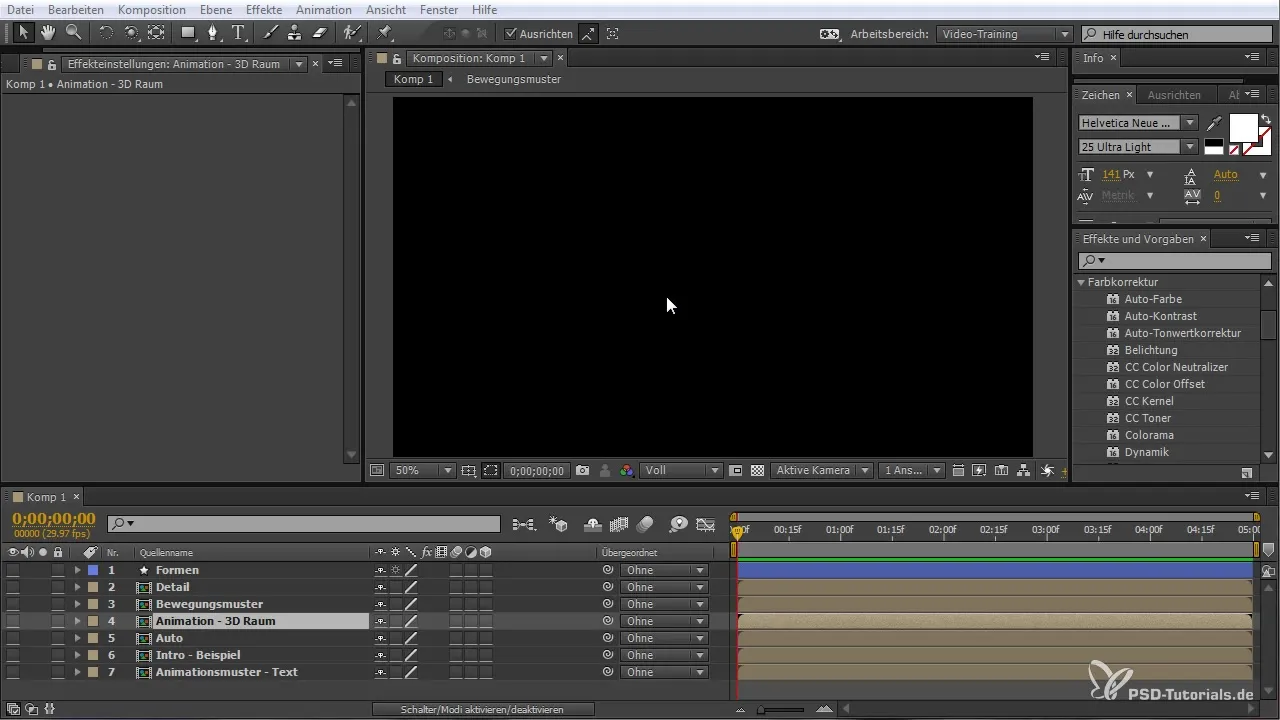
2. Scegliere lo stile e i colori giusti
Prima di iniziare a creare un'animazione, dovresti riflettere sullo stile visivo e sui colori. After Effects ti offre molte possibilità per progettare elementi formali come cerchi, quadrati o altre forme. Scegli i colori che si abbinano bene tra loro e che lasciano l'impressione desiderata nel tuo pubblico.
3. Creare il tuo primo keyframe
Le animazioni in After Effects si basano in larga misura sui keyframe. Un keyframe è un punto fissato nel tempo che definisce una certa proprietà del tuo oggetto, come la sua posizione, scala o colore. Per impostare un keyframe, seleziona l'oggetto desiderato e spostalo nella nuova posizione. A questo punto dovresti impostare il tuo primo keyframe.
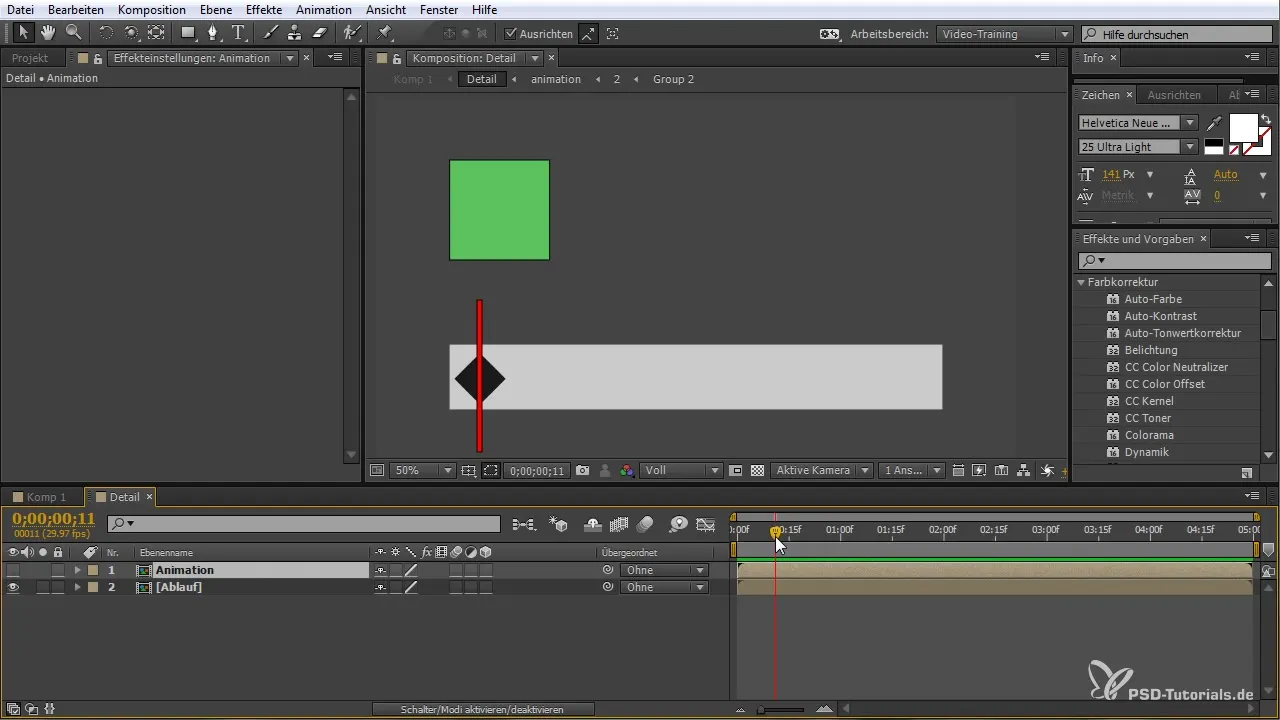
4. Impostare la timeline e le sequenze
La timeline in After Effects è il fulcro dell'animazione. La timeline indica quando vengono impostati quali keyframe e ti consente di controllare il flusso dell'animazione. Sposta la tua timeline dopo un certo intervallo di tempo e imposta un altro keyframe per rappresentare il cambiamento che il tuo oggetto attraversa nel corso del tempo.
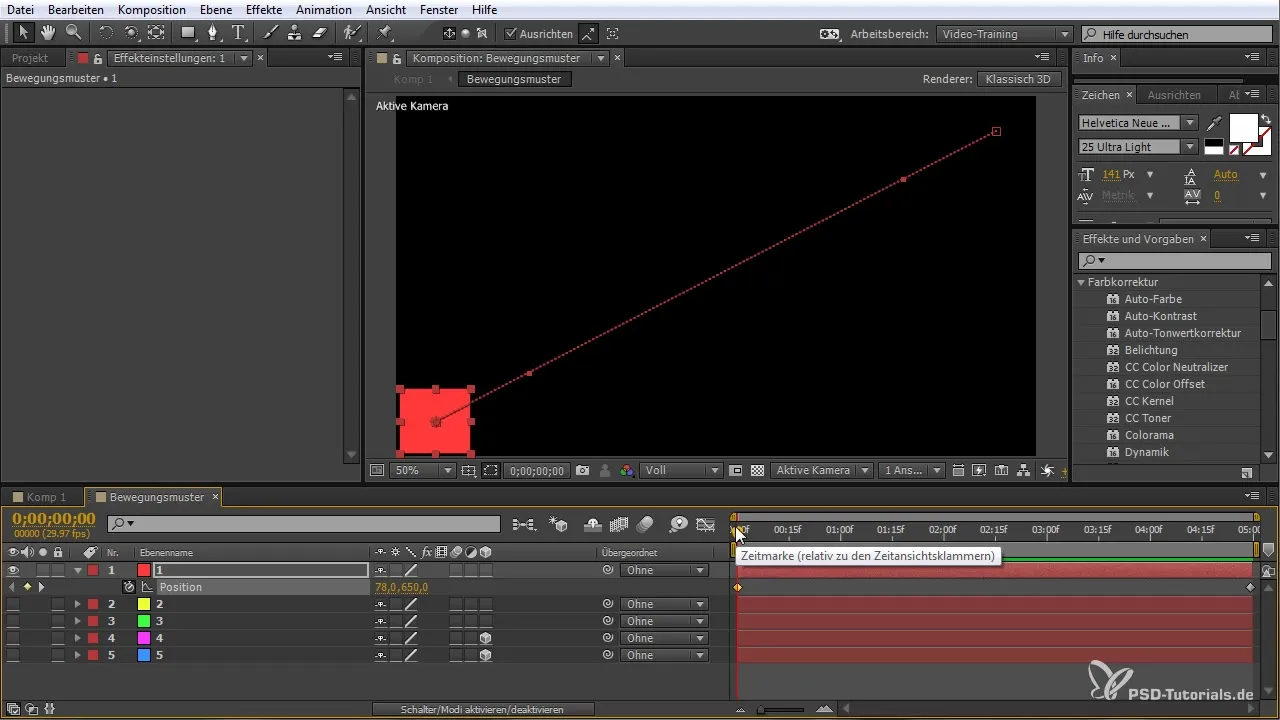
5. Creare animazioni in 3D
Per rendere le animazioni ancora più interessanti, puoi lavorare anche nel mondo 3D. After Effects ti consente di posizionare oggetti in tre dimensioni e animarli con precisione. Puoi aggiungere una telecamera che si muove attorno ai tuoi oggetti animati, dando all'animazione una maggiore profondità.

6. Lavorare con luci e ombre
Un altro modo per migliorare l'impressione visiva della tua animazione è aggiungere fonti di luce. La luce può cambiare completamente l'aspetto della tua animazione e aggiungere nuove dimensioni. Sperimenta con diverse luci per ottenere i migliori effetti per la tua animazione.
7. Utilizzare effetti e preset
After Effects ha una vasta gamma di effetti e animazioni predefiniti che puoi facilmente applicare ai tuoi elementi. Questi preset possono aiutarti a partire rapidamente e ti offrono anche una solida base per sviluppare ulteriormente le tue animazioni. Devi solo scegliere l'effetto desiderato e applicarlo al tuo elemento.

8. Regolare colori e maschere
Un altro modo per cambiare l'aspetto della tua animazione è lavorare con le maschere. Le maschere ti consentono di coprire o rendere visibili determinate aree della tua grafica, creando un design ottico interessante. Puoi così concentrare l'attenzione su parti specifiche della tua animazione e metterle in risalto attraverso cambiamenti di colore.

9. Animare i testi
Le animazioni testuali sono un aspetto significativo della progettazione grafica. After Effects ti offre molte possibilità per animare il testo. Puoi sperimentare con la tipografia per dare al tuo testo un aspetto dinamico. Usa i preset o crea le tue animazioni per presentare i testi in modo coinvolgente.
10. Esportare l'intera animazione
Una volta che sei soddisfatto della tua animazione, puoi esportarla. After Effects ti consente di salvare la tua animazione in diversi formati adatti per l'uso su siti web o social media. Assicurati di scegliere le impostazioni giuste per ottenere la migliore qualità.
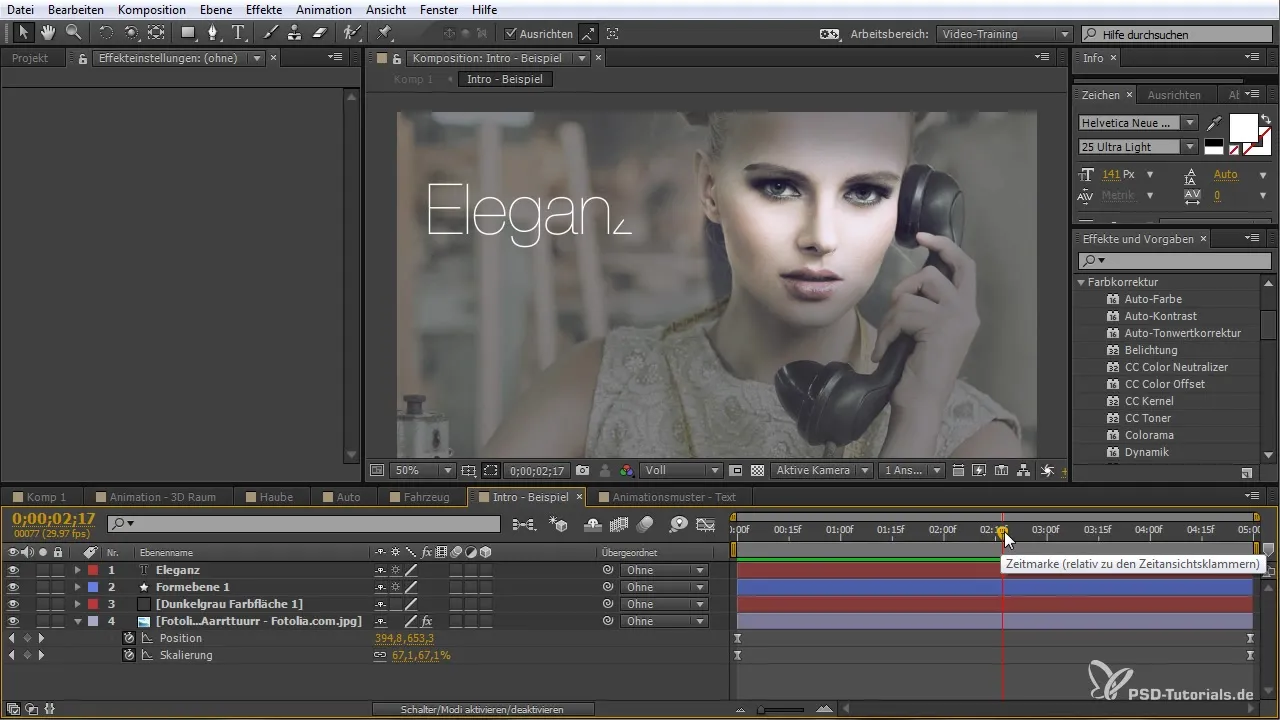
Riassunto – Creare Animazioni in After Effects
In questa guida hai imparato i passi fondamentali per creare animazioni in After Effects. Ora sai cosa tenere a mente per ottenere risultati creativi e professionali. Sfrutta i suggerimenti e i trucchi per dare vita alle tue idee.
Domande frequenti
Che cosa sono i keyframe?I keyframe sono punti nel tempo che definiscono una specifica proprietà di un oggetto.
Come posso lavorare con le animazioni 3D?Aggiungendo oggetti 3D e telecamere in After Effects, puoi creare animazioni affascinanti nello spazio tridimensionale.
Che cosa sono i preset in After Effects?I preset sono effetti o animazioni predefiniti che puoi applicare rapidamente ai tuoi elementi.
Come posso animare i testi?After Effects offre molte possibilità per animare i testi, inclusi preset predefiniti o personalizzazioni individuali.
Come esportare la mia animazione?Puoi salvare la tua animazione in diversi formati a seconda di dove desideri caricarla o utilizzarla.


